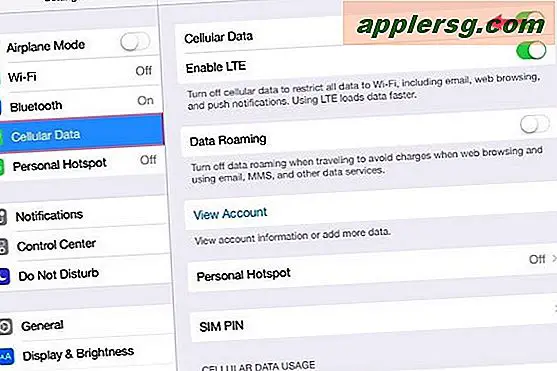So fügen Sie beim Konvertieren schwarze Balken am oberen und unteren Rand eines Breitbildvideos hinzu
Normalerweise weisen schwarze Balken am oberen und unteren Rand eines Videos darauf hin, dass der Bildschirm nicht die richtige Größe für das Video hat. Die Anzeige füllt die Bildschirmbreite aus und der schwarze Bereich befindet sich dort, wo kein Videosignal vorhanden ist. Sie können Videos konvertieren, um diesen Raum auszufüllen, aber der Vorgang verzerrt das gesamte Bild. Wenn Sie ein Breitbild-Videoformat beibehalten, passen die schwarzen Balken immer dann, wenn es auf einem Bildschirm in Standardgröße angezeigt wird. Wenn Sie die Balken jedoch so hinzufügen möchten, dass sie auch auf Breitbildschirmen angezeigt werden, können Sie dies durch Konvertierung des Videoformats tun.
Schritt 1
Öffnen Sie ein Videobearbeitungsprogramm wie Adobe Premier, Pinnacle oder Vegas Pro. Diese Programme sind in der Lage, leistungsstark zu bearbeiten, dienen aber auch der Konvertierung von Videos.
Schritt 2
Gehen Sie zum Menü "Datei", suchen Sie Ihre Videodatei und importieren Sie sie in das Programm. Wählen Sie das gesamte Video in der Videozeitleiste aus.
Klicken Sie auf die Option "Speichern", "Speichern unter" oder "Exportieren". Wählen Sie eine Ausgabe wie DV Widescreen. Dadurch wird Ihr Video in einem Format gespeichert, das die Balken unten und oben hat. Einige Programme wie Premiere haben eine Registerkarte mit der Bezeichnung "Ausgabe", damit Sie sehen können, wie das gespeicherte Video aussieht. Klicken Sie auf "Speichern" oder "Exportieren", und die Datei wird entweder konvertiert oder ein anderes Programm geöffnet, das sie konvertiert.